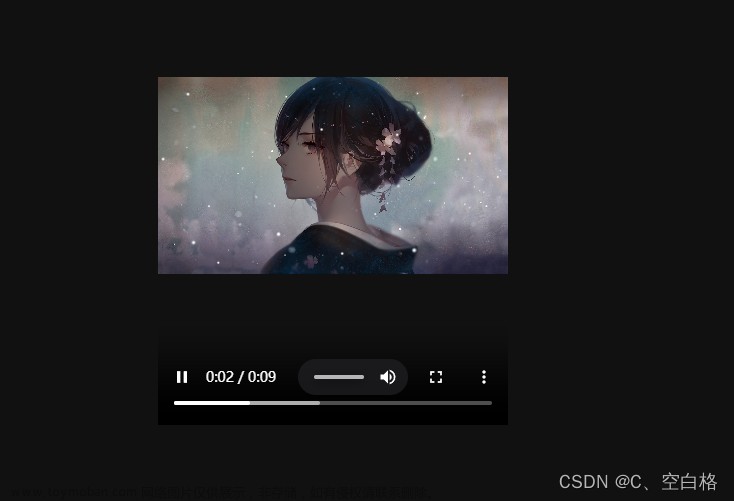<video id="video" autoplay="autoplay" muted='muted' controls="controls" poster="../../img/newIndexImages/images/indexifrstpost.png">
<source src="img/resource/2019/ptxd/lbdjzz.mp4" type="video/mp4">
</video>代码如上,poster属性用于设置视频封面;视频链接放在source标签内的src属性;加controls属性就会展示控制栏,不加不显示;
height:100%;
width:100%;
object-fit:cover;视频进入网页自动播放
查阅资料都是说在vedio属性中加 autoplay="autoplay" muted='muted',如第一段代码,但是我试了都是被浏览器评屏蔽掉的(为了提高用户体验,浏览器不允许自动播放事件,除非用户自己做了点击播放事件),
在强制刷新时,才会自动播放,网页刚进入并不会播放,我也尝试了triggle事件去自动触发点击事件也不行,以下是能够成功自动播放的代码文章来源:https://www.toymoban.com/news/detail-544743.html
var myVideo=document.getElementById("video");
myVideo.muted=true
myVideo.play();在js里面定义muted,然后触发play()文章来源地址https://www.toymoban.com/news/detail-544743.html
播放结束后的封面
myVideo.onended = function() {
$(".endimg").show()
};视频播放暂停
$(".start").click(function(){
var myVideo=document.getElementById("video");
if (myVideo.paused) {
myVideo.play();
}else {
myVideo.pause();
}
})视频触发全屏
function launchFullscreen(element){
//此方法不可以在異步任務中執行,否則火狐無法全屏
if(element.requestFullscreen) {//浏览器兼容
element.requestFullscreen();
} else if(element.mozRequestFullScreen) {
element.mozRequestFullScreen();
} else if(element.msRequestFullscreen){
element.msRequestFullscreen();
} else if(element.oRequestFullscreen){
element.oRequestFullscreen();
} else if(element.webkitRequestFullscreen){
element.webkitRequestFullScreen();
}else{
var docHtml = document.documentElement;
var docBody = document.body;
var videobox = document.getElementById('video');
var cssText = 'width:100%;height:100%;overflow:hidden;';
docHtml.style.cssText = cssText;
docBody.style.cssText = cssText;
videobox.style.cssText = cssText+';'+'margin:0px;padding:0px;';
document.IsFullScreen = true;
}
}
//应用
var myVideo=document.getElementById("video");
launchFullscreen(myVideo);到了这里,关于video视频标签一些设置,包括封面、播放结束后的封面、视频占满屏幕的方式、视频播放暂停、展示控制栏、触发全屏播放事件的文章就介绍完了。如果您还想了解更多内容,请在右上角搜索TOY模板网以前的文章或继续浏览下面的相关文章,希望大家以后多多支持TOY模板网!